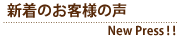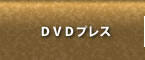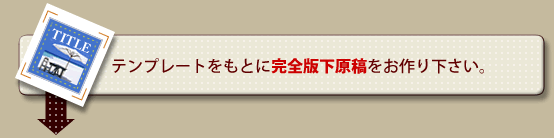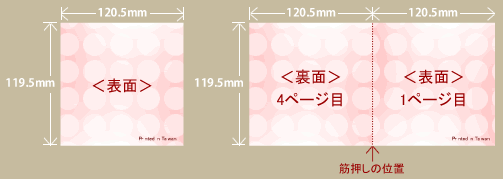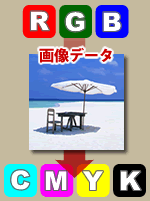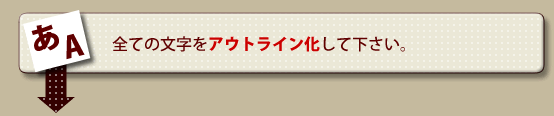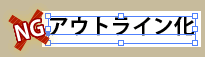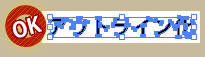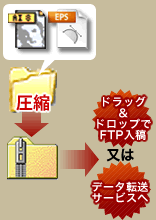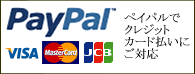ジャケット印刷についての注意点です!
ご入稿は完全版下データとなるようにお願いします。
ページ数が多い場合はページの配置にご注意ください。テンプレートページをご参考ください。
Adobe社Illustrator のAIデータ・EPSデータでお願いいたします。
ジャケット印刷について
Jacket Print
※イラストレーターCS2まで対応しております。

「テンプレート希望」として、当社までメールをください。
テンプレートダウンロードをご連絡いたします。(そのままファイルを送ることもできます) |
背景部分のデザインはジャケットサイズより、3mmほど多めに塗り足ししてください。
そうでないと端の部分まで文字とかある場合切れてしまいます。 |
|
ご入稿は完全版下データとなるようにお願いします。
ページ数が多い場合はページの配置にご注意ください。テンプレートページをご参考ください。
Adobe社Illustrator のAIデータ・EPSデータでお願いいたします。
(その他のソフトはご相談ください、JPGデータでも可能ですがその場合は
300〜350dpi以上の画質でお願いします。それ以下では印刷の際の画質が粗くなります。)
基本的に弊社でデータを修正・変更することはお承り出来ませんが、
簡易な修正は弊社でデータを見ながらお客様とご相談させていただきます。
|
写真・画像は必ずAdobe photoshopデータをAdobe Illustratorデータに配置してください。
photoshopデータはEPSで作製して下さい。(解像度は300〜350dpi程度)
画像の配置は『リンク』させてください。
配置画像データがご一緒に入稿されなかった場合、弊社で画像データを確認することが出来ません。
|
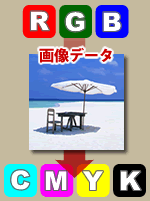 |
使用される写真データなどの画像データは、
「CMYKモード」に変換して下さい。
その後、EPSデータとして保存しなおして下さい。
|
文字化けを防ぐために
データ名は「かな表記」ではなく「英数字表記」にして下さい。例:「背景写真.eps」→「photo01.eps」など。 |
 |
画像のリンク切れを防ぐために
画像を『リンク』させてご入稿される場合、
写真・画像データは
必ずイラストレーターのデータと
同じフォルダに格納してから制作して下さい。
別々の位置にあったり、印刷データを制作後に画像データのみ移動させると、『リンク』が切れてしまい、ファイルが開けなくなってしまいます。 |
<文字> → <アウトラインを作成>
出力時のトラブルを防ぐために空テキストも必ず、全て削除して下さい。
<文字> → <フォントの検索・置換> または
<ファイル> → <書類情報> → <フォントの詳細>
以上の方法にて必ずフォント情報は全て削除してからのご入稿をお願い致しております。
|
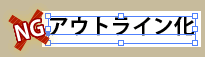 |
アウトライン化されていない状態。
このままでは印刷時にデータを開いた際に文字化けしたり、ファイル自体が開けないこともあります。 |
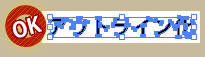 |
アウトライン化された状態。
全ての文字をこのようにアウトライン化しておいて下さい。
|
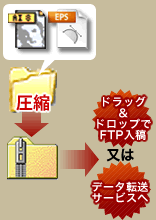 |
レーベル印刷データは通常メールでも送付できます。
ジャケットデータなどのようなデータ量が大きい場合は弊社のFTPサーバにドラッグアンドドロップで簡単にネット入稿(アップロード)ができます。
是非ご利用ください。
必要なデータファイルを一つのフォルダーに格納し、圧縮してご入稿ください。
圧縮はWindowsの場合「WinZip」、Macの場合「Aladdin Dropstuff」がよく使われます。
又下記ファイル転送サービスもご利用可能です。
◆一般的なデータ転送サービスサイト
・ ファイルオクール
・ データ便
・ 宅ファイル便
|
-

-